Trucos para cambiar de pestaña en Chrome con el teclado
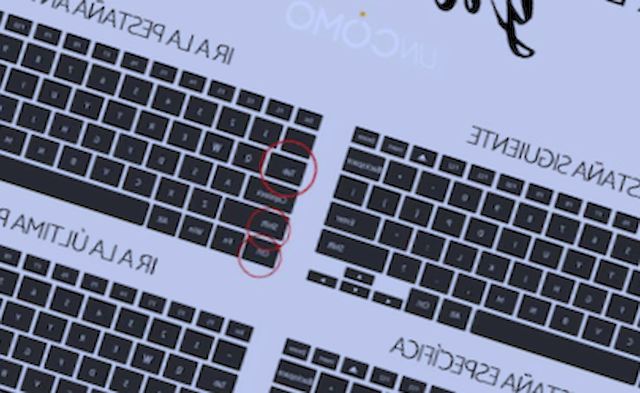
Hoy en día, el uso de Internet se ha vuelto algo indispensable en nuestras vidas. Pasamos mucho tiempo navegando por la web, visitando diferentes sitios y páginas. Dentro de un navegador web, como Google Chrome, una de las acciones más comunes que realizamos es cambiar de pestaña. Puede que estés acostumbrado a hacerlo con el mouse o utilizando el menú desplegable de Chrome, pero ¿sabías que también puedes hacerlo usando el teclado? Cambiar de pestaña con el teclado puede ser una forma más rápida y eficiente de navegar, especialmente si tienes muchas pestañas abiertas.
En este artículo, te enseñaremos algunos trucos y atajos de teclado para cambiar de pestaña en Chrome. Aprenderás cómo abrir y cerrar pestañas, cómo cambiar entre pestañas hacia la derecha y hacia la izquierda, y cómo cambiar a una pestaña específica. También te mostraremos cómo cerrar el navegador completamente con el teclado. Estos comandos y atajos de teclado te ayudarán a agilizar tu experiencia de navegación y a ahorrar tiempo.
¡Así que ajusta tu postura, ponte cómodo frente a tu teclado y prepárate para descubrir cómo cambiar de pestaña en Chrome como todo un experto!
1. Atajos de teclado básicos en Chrome
Antes de sumergirnos en los trucos específicos para cambiar de pestaña en Chrome, es importante conocer algunos atajos de teclado básicos que te serán útiles en otras ocasiones. Estos atajos funcionan en la mayoría de los navegadores basados en Chromium, incluyendo Chrome. Aquí tienes algunos de los atajos de teclado más comunes:
- Ctrl + T: Abre una nueva pestaña en Chrome.
- Ctrl + W: Cierra la pestaña actual en Chrome.
- Ctrl + Shift + T: Reabre la última pestaña que cerraste en Chrome.
- Ctrl + Tab: Cambia a la siguiente pestaña en Chrome.
- Ctrl + Shift + Tab: Cambia a la pestaña anterior en Chrome.
- Ctrl + 1, Ctrl + 2, Ctrl + 3, etc: Cambia a la pestaña específica numerada en Chrome (por ejemplo, Ctrl + 1 cambia a la primera pestaña, Ctrl + 2 cambia a la segunda pestaña, etc.).
- Alt + F4: Cierra completamente el navegador Chrome.
Ahora que conoces los atajos de teclado básicos en Chrome, es hora de sumergirnos en los trucos específicos para cambiar de pestaña.
2. Cómo abrir una nueva pestaña con el teclado
Abrir una nueva pestaña en Chrome es una acción muy común al navegar por la web. Puedes hacerlo rápidamente utilizando el teclado con el siguiente atajo:
- Ctrl + T
Simplemente mantén presionadas las teclas Ctrl y T al mismo tiempo y se abrirá una nueva pestaña en Chrome. Puedes hacer esto en cualquier momento, sin importar en qué pestaña te encuentres actualmente. ¡Es una forma rápida y conveniente de abrir una nueva pestaña sin tener que utilizar el mouse o el menú desplegable de Chrome!
3. Cómo cerrar una pestaña con el teclado
Si has terminado de utilizar una pestaña en Chrome y quieres cerrarla, puedes hacerlo fácilmente utilizando el teclado. Aquí tienes el atajo de teclado para cerrar la pestaña actual en Chrome:
- Ctrl + W
Simplemente mantén presionadas las teclas Ctrl y W al mismo tiempo y se cerrará la pestaña en la que te encuentres actualmente en Chrome. Este atajo es muy útil para cerrar rápidamente una pestaña y pasar a la siguiente.
4. Cómo reabrir una pestaña cerrada con el teclado
A veces, cerramos accidentalmente una pestaña en Chrome y luego nos damos cuenta de que aún la necesitamos. Afortunadamente, puedes reabrir rápidamente la última pestaña cerrada utilizando el teclado. Aquí tienes el atajo de teclado para reabrir la última pestaña cerrada en Chrome:
- Ctrl + Shift + T
Simplemente mantén presionadas las teclas Ctrl, Shift y T al mismo tiempo y se reabrirá la última pestaña que cerraste en Chrome. Puedes repetir este atajo de teclado varias veces para reabrir las pestañas cerradas en el orden en que las cerraste. Este truco es especialmente útil cuando accidentalmente cierras una pestaña importante y no quieres perder su contenido.
También te puede interesar:
5. Cómo cambiar de pestaña hacia la derecha con el teclado
Cambiar de pestaña hacia la derecha en Chrome con el teclado es muy simple y rápido. Aquí tienes el atajo de teclado para cambiar a la pestaña siguiente en Chrome:
- Ctrl + Tab
Simplemente mantén presionadas las teclas Ctrl y Tab al mismo tiempo y cambiarás a la siguiente pestaña en Chrome. Puedes repetir este atajo de teclado varias veces para moverte hacia la derecha entre todas tus pestañas abiertas. Es una forma rápida y conveniente de cambiar de una pestaña a otra sin tener que buscar y hacer clic con el mouse.
6. Cómo cambiar de pestaña hacia la izquierda con el teclado
Cambiar de pestaña hacia la izquierda en Chrome con el teclado también es muy simple. Aquí tienes el atajo de teclado para cambiar a la pestaña anterior en Chrome:
- Ctrl + Shift + Tab
Simplemente mantén presionadas las teclas Ctrl, Shift y Tab al mismo tiempo y cambiarás a la pestaña anterior en Chrome. Puedes repetir este atajo de teclado varias veces para moverte hacia la izquierda entre todas tus pestañas abiertas. Este truco es especialmente útil si te has movido hacia la derecha entre varias pestañas y quieres volver a la pestaña anterior rápidamente.
7. Cómo cambiar a una pestaña específica mediante el teclado
Si tienes muchas pestañas abiertas en Chrome y quieres cambiar rápidamente a una pestaña específica, puedes hacerlo utilizando el teclado. Aquí tienes el atajo de teclado para cambiar a una pestaña numerada en Chrome:
- Ctrl + 1, Ctrl + 2, Ctrl + 3, etc.
Simplemente mantén presionadas las teclas Ctrl y el número correspondiente al número de pestaña que deseas cambiar al mismo tiempo. Por ejemplo, si quieres cambiar a la tercera pestaña, mantén presionadas las teclas Ctrl y 3 al mismo tiempo. Puedes repetir este atajo de teclado para cambiar a cualquier pestaña numerada en Chrome. Este truco es especialmente útil cuando tienes muchas pestañas abiertas y no quieres perder tiempo desplazándote entre ellas.
8. Cómo cerrar el navegador con el teclado
Si quieres cerrar completamente el navegador Chrome, puedes hacerlo rápidamente utilizando el teclado. Aquí tienes el atajo de teclado para cerrar completamente el navegador Chrome:
- Alt + F4
Simplemente mantén presionadas las teclas Alt y F4 al mismo tiempo y se cerrará completamente el navegador Chrome. Este atajo de teclado es útil cuando quieres cerrar rápidamente el navegador después de utilizarlo. Es importante tener en cuenta que este atajo de teclado cerrará todas las pestañas abiertas en Chrome, así que asegúrate de guardar y cerrar cualquier trabajo importante antes de utilizar este atajo.
9. Conclusiones y consejos adicionales
Cambiar de pestaña en Chrome utilizando el teclado puede ser una forma más rápida y eficiente de navegar por la web. Con los atajos de teclado que te hemos mostrado, puedes abrir nuevas pestañas, cerrar pestañas, reabrir pestañas cerradas y cambiar entre pestañas de manera fácil y rápida. Estos trucos y atajos te ayudarán a mejorar tu productividad y a ahorrar tiempo mientras navegas por la web.
Recuerda practicar estos atajos de teclado para familiarizarte con ellos y poder utilizarlos de manera efectiva en tu trabajo diario. Pruébalos en diferentes situaciones y descubre cómo pueden agilizar tu experiencia de navegación. Además, no olvides que estos atajos de teclado funcionan en otros navegadores basados en Chromium, por lo que puedes utilizarlos en otros navegadores como Microsoft Edge y Opera.
Esperamos que este artículo te haya ayudado a aprender cómo cambiar de pestaña en Chrome utilizando el teclado. ¡Ahora estás listo para optimizar tu experiencia de navegación y trabajar como todo un profesional! Explora las posibilidades, experimenta con diferentes atajos de teclado y descubre cómo el teclado puede ser una herramienta poderosa para navegar por la web. ¡Buena suerte y feliz navegación!
También te puede interesar:
Deja una respuesta


Relacionado